Word中如何批量删除回车(换行)符
的有关信息介绍如下: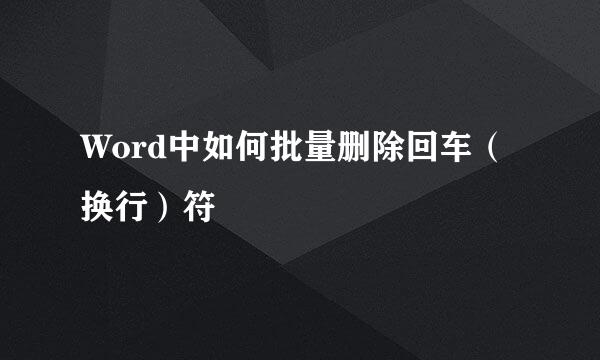
从网页或者PDF、第三方复制来的文档,通过复制粘贴到Word文档后,会保留原来的许多回车符、换行符;使得文章的句子和段落会变乱。下面就介绍下怎么删除这些字符,如下:
第一步,打开 标题描述问题的Word文档 模版。
在Word文档的“开始”选项卡找到“查找替换”—“替换”(或直接按快捷功能键 CTRL+H),调出替换选项框,如下图所示:
在替换选项框里,点击“特殊格式”,选择“段落标记”(或者直接在查找内容框内输入“^p”),如下图所示:
点击“全部替换”,替换完成后,会弹出“全部完成,完成XX处替换”的信息提示,点击“确定”。
对需要保留文档段落格式的,我们可以通过WPS的“工具”进行操作。
首先,全选需要删除回车符所在的段落,点击“开始”——“文字工具”——“删除空段”,如下图所示:
操作完成,文档段落格式保留的效果就出来了。


